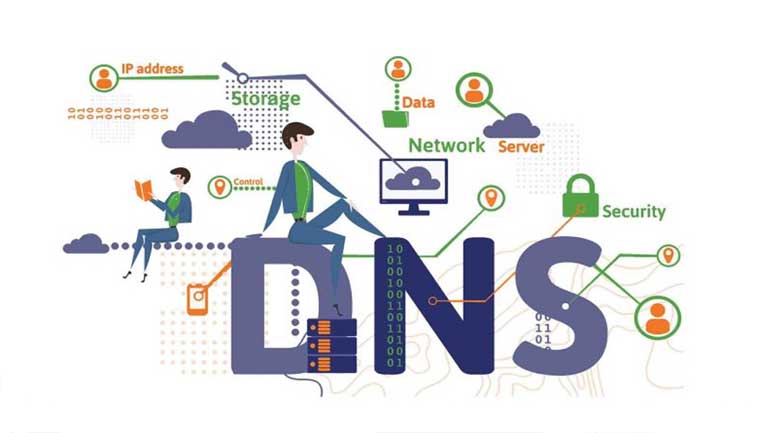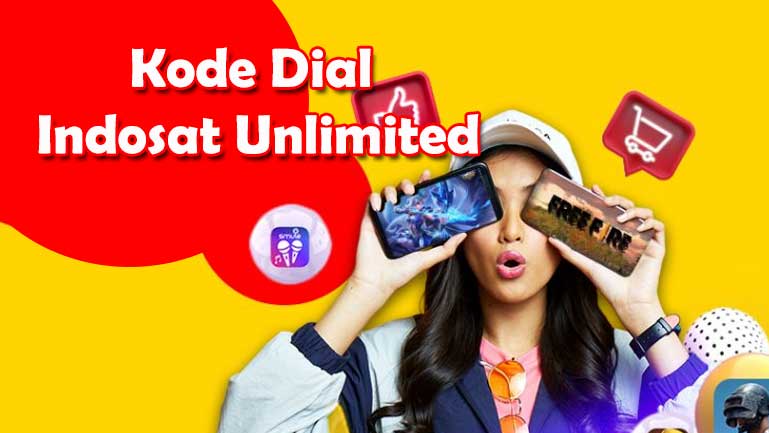Mendengarkan musik dan lagu favorit di Hp memang cukup menyenangkan dan nyaman dengan menggunakan headset.
Hanya saja, apa jadinya jika ternyata pada saat akan digunakan justru muncul masalah dimana headset tidak terdeteksi di Hp yang digunakan?.
Tentu hal ini akan membuat siapa saja saat mendengarkan lagu dan musik kesukaan menjadi terganggu.
Oleh sebab itu, pada kesempatan kali ini, sudah disiapkan informasi bagaimana cara dan tips yang bisa dilakukan untuk mengatasi masalah tersebut.
Sehingga diharapkan setelah menggunakan kiat berikut ini, masalah Headset Tidak Terdeteksi Di HP dan tidak tersambung bisa teratasi dan headset bisa digunakan lagi seperti sedia kala.
Cara Mengatasi Headset Tidak Terdeteksi di Hp

Untuk mengatasi masalah seperti di atas, seperti inilah hal yang bisa dilakukan dengan menerapkan beberapa kiat berikut ini:
1. Cek Fisik Headset
Saat aksesoris headset milik kamu tidak bisa terkoneksi atau terdeteksi pada Hp yang digunakan, langkah pertama yaitu dengan melakukan pemeriksaan atau cek fisik dari headset tersebut.
Apakah ada kerusakan ataukah tidak, contohnya seperti colokan atau jack yang patah, kabel putus atau kerusakan secara lainnya secara fisik dari headset tersebut.
2. Pastikan Headset Tidak Rusak
Cara berikutnya yang bisa kamu lakukan ketika headset tidak terdeteksi di HP yaitu dengan memastikan bahwa headset tidak rusak.
Kerusakan pada perangkat headset baik itu di bagian mana, kemungkinan besar yang menyebabkan headset tidak terdeteksi.
Kerusakan bisa ada di konektor atau bagian komponen lainnya.

Baca juga: Bagaimana Cara Download Lagu Youtube di Telegram? Ini 10+ Jawaban Lengkap
Cara paling mudah mengatasinya yaitu dengan mencoba menyambungkan 1 headset ke beberapa perangkat HP secara bergantian.
Contoh kamu bisa menyambungkan headset ke HP pertama, dan hasilnya headset tidak terdeteksi.
Dan saat disambungkan ke HP kedua ternyata juga tidak terdeteksi, maka bisa disimpulkan jika headset yang kamu miliki rusak.
Atau kamu bisa coba sambungkan kembali kabel headset ke port headset setelah kamu selesai memeriksa kebersihannya.
Hal ini karena, ketika ada kotoran menempel pada port, otomatis headset juga akan terganggu koneksinya, dan akhirnya jadi tidak terdeteksi sama sekali.
Berikut rinciannya:
- Cek dulu port HP, terutama dari debu. Atau mungkin saja ada kotoran baru.
- Setelah port selesai dicek kebersihannya, maka coba bersihkan dengan menggunakan cotton bud atau sejenisnya. Hal ini agar kotoran yang menempel bisa hilang.
- Selesai
3. Mengganti Jack Audio
Di dalam headset terdapat komponen yang bersifat yang elastis, komponen tersebut bernama Jack audio.
Audio Jack ini ada di bagian konektor atau penghubung, sehingga jika ada masalah pada konektor otomatis headset tidak akan terdeteksi oleh perangkat apa pun baik itu laptop atau HP.
Jika ada terjadi kesalahan pada Jack audio lantas bagaimana cara mengatasinya?.
Jika penyebab tidak terdeteksi headset di HP yaitu Jack audio, maka solusinya dengan menggantinya.
Karena jika Jack audio lama sudah tidak memiliki sensor yang baik.
Dengan menggantinya, maka kemungkinan Jack audio bisa kembali memiliki sensor yang baik.
Untuk menggantinya kamu bisa membawanya ke jasa service, jika memiliki kemampuan memperbaikinya sendiri, maka coba perbaiki sendiri di rumah.
4. Membersihkan Lubang Jack Audio
Setelah mengatasi Jack audio pada headset yang bermasalah, ada juga cara dari headset yang tidak bisa terdeteksi di HP.
Solusinya yaitu dengan membersihkan lubang Jack audio pada HP.
Dimana, masalah ini bisa disebabkan oleh kotoran yang menumpuk, sehingga aliran listrik tidak berjalan dengan lancar.
Untuk itu solusinya hanya dengan membersihkannya sampai benar – benar bersih dari debu yang menempel di sana.
Untuk membersihkannya kamu bisa menggunakan cotton bad. Lalu, caranya sangat mudah, pastikan HP sudah dalam kondisi mati.
Lalu, silakan kamu berikan Jack audio headset atau juga cotton bad dengan alkohol.
Kemudian yang terakhir usap pada lubang Jack audio pada HP dan lakukan cara ini sampai kondisnya benar – benar bersih.
5. Gunakan Hp Lain Untuk Memastikan
Untuk memastikan sumber masalahnya, apakah pada perangkat Hp yang digunakan atau dari headsetnya, maka kamu bisa coba colokan Headset pada Hp lain.
Jika pada perangkat lain headset bisa terdeteksi dan tersambung dengan baik maka kemungkinan sumber masalahnya berada di Hp yang kamu gunakan.
Akan tetapi, jika saat dicolokkan tetap tidak terdeteksi maka bisa saja kerusakannya ada pada headset tersebut.
6. Cek Pengaturan
Jika headset tersambung tapi tidak dapat mengeluarkan suara sama sekali, maka kamu bisa coba untuk mengecek pada pengaturan suara di Hp yang digunakan..
Cek volume, dan ijinkan perangkat dan aplikasi untuk memutar audio melalui aksesoris eksternal tersebut.
Dalam sejumlah kasus, terkadang saat headset dicolok volume akan diturunkan secara otomatis oleh sistem.
7. Bawa Ke Pusat Servis
Ini menjadi langkah berikutnya yang bisa dilakukan jika semua cara yang sudah diberikan di atas masih belum bisa mengatas masalah yang terjadi.
Ada kemungkinan besar jika masalah ini muncul karena adanya kerusakan pada bagian port atau lubang jack audio dari Hp yang kamu gunakan.
Namun, untuk memastikannya sebaiknya bawa Hp Anda ke pusat servis yang berpengalaman untuk dilakukan pemeriksaan lebih lanjut apakah memang ada kerusakan atau tidak.
Jika memang ada indikasi kerusakan pada port tersebut, maka biasanya dilakukan pergantian komponen agar bisa digunakan dengan normal lagi.
8. Periksa Kabel yang Terputus Pada Headset
Hal lain yang harus kamu lakukan yaitu memeriksa keadaan headset untuk melihat apakah ada kabel yang terputus.
Karena komponen yang rusak di headset, seperti kabel yang putus, sering menjadi penyebab headset tidak berfungsi di ponsel.
Di jamin headset tidak akan teridentifikasi di HP jika sambungan kabel headset terputus atau rusak.
Periksa status headset kamu dengan mengikuti langkah-langkah sederhana di bawah ini:
- Periksa kabel yang bengkok dan luruskan secepat mungkin. Isolasi bisa digunakan jika perlu.
- Periksa suara headset sambil meluruskan kabel yang tertekuk dan memutar musik untuk melihat apakah ada suara.
Cara mengeceknya hal lainnya seperti ini:
- Periksa konektor pada headset. Jangan ada kabel yang tertekuk, termasuk pada bagian earphone-nya juga.
- Jika ada kabel yang tertekuk, coba perbaiki. Beri selotip agar posisinya tidak kembali berubah.
- Cek suara dari headset sambil memperbaiki kabel yang tertekuk. Contohnya sambil memutar musik. Tinggal diatur kabelnya sampai suaranya aktif.
- Jika belum bisa, mungkin bukan dari tertekuk, berarti kabelnya memang sudah putus. Coba pakai headset lain dulu untuk memastikannya.
- Kalau kabelnya putus, kamu bisa beli headset baru. Tapi jika tidak ingin keluar uang, maka bisa disambung lagi sendiri.
Disarankan melakukan verifikasi terlebih dahulu jika headset mengalami masalah pada koneksi ke HP.
Pengecekan headset bisa dilakukan dengan berbagai cara, antara lain:
- Periksa isi headset. Ini biasanya akan membantu dalam menyelesaikan headset yang tidak diperhatikan. Pastikan tidak ada bagian kawat yang tertekuk.
- Jika ada bagian yang sudah tertekuk, alat penyekat bisa digunakan untuk mengatur posisinya.
- Saat meluruskan kabel yang masih bengkok, periksa bagian suara headset. Kamu dapat melakukan ini sambil mendengarkan musik dan memperbaiki kabel.
- Jika tidak bisa diperbaiki, kemungkinan besar yang terjadi adalah kabel yang putus, yang bisa kamu periksa sendiri jika tidak ingin mengeluarkan uang.
9. Periksa Apakah Ada Perangkat Lain yang Terhubung

Karena koneksi bluetooth dengan perangkat lain, maka headset mungkin terkadang sulit dikenali.
Jika kamu ingin menggunakan headset, pastikan tidak ada perangkat bluetooth lain yang terhubung lagi.
Saat headset terhubung secara nirkabel dan lalu dicabut, tentu saja headset mungkin terjebak dalam perangkat HP.
Baca juga: 15+ Cara Merubah Video Menjadi Teks di Android Terbaru
Langkah-langkah untuk mengatasi masalah ini adalah sebagai berikut:
- Periksa untuk melihat apakah headset kamu terhubung.
- Proses selanjutnya yaitu memulai ulang ponsel dan menyambungkannya kembali ke headset.
- Gunakan Aplikasi SoundsAbout untuk mengetahui lebih lanjut.
- Perangkat lunak pihak ketiga, seperti SoundsAbout, bisa digunakan untuk menentukan di mana headset rusak.
Perangkat lunak ini memungkinkan untuk mengontrol berbagai pengaturan di telepon kamu, termasuk yang terhubung ke perangkat audio headset.
Berikut ini adalah beberapa proses yang terlibat dalam pemakaian aplikasi ini:
- Google Play Store menjadi tempat kamu bisa mendapatkan aplikasi.
- Ketika prosedur instalasi di ponsel selesai, buka aplikasi.
- Buka bagian pengaturan headset berkabel di menu Perangkat yang Dapat Dihubungkan.
- Yang lain memilih opsi untuk deteksi headset berkabel.
- Program ini bisa digunakan untuk memulihkan keadaan normal dari komponen headset yang tidak terdeteksi. Saat kamu mengalami kesulitan menghubungkan headset ke telepo, maka perangkat lunak ini sangat berguna.
Dan, pengaturan headset tidak bisa ditemukan di setiap tipe HP Android, karena itulah kamu bisa untuk menggunakan aplikasi ini.
Caranya yaitu seperti ini:
- Silakan instal terlebih dahulu aplikasi SoundsAbout.
- Buka aplikasinya jika sudah terinstal.
- Masuk ke menu Connectable Device, dan buka Wired Headset Settings.
- Aktifkan opsi Wired Headset Detection.
- Di pengaturan wired detection ini, nanti headset kabel (bukan Bluetooth) yang tidak terdeteksi bisa normal kembali.
- Untuk yang belum tahu cara kerjanya, dimana sewaktu headset disambung, seharusnya port membaca jika ada perangkat yang masuk.
- Tapi jika tidak, artinya ada kemungkinan false read alias kesalahan dalam membaca. SoundsAbout ini bisa membantu untuk mengatasinya.
- Yaitu dengan membuat HP mengubah mode speaker ke headset dengan cara langsung mengubah pengaturan default dari sistem.
10. Unroot Perangkat Android
Kamu juga bisa melakukan unroot pada handphone android jika setelah melakukan unroot, justru handphone kamu malah error, salah satunya tidak bisa mendeteksi headset yang masuk.
Unroot menggunakan aplikasi root yang digunakan, setelah unroot, lalu coba masukkan kembali headset kembali, dan tes.
11. Cek Dengan Aplikasi Lesser AudioSwitch
Aplikasi Lesser AudioSwitch mirip dengan soundsabout, yang berfungsi untuk mengetahui HP sudah terhubung dengan headset atau masuk dengan speaker.
Kamu bisa dengan mudah mengetahui headset sudah terdeteksi atau belum pada HP android dengan melihat pada layar bar.
12, Akses Root Harus Dihapus
Di perangkat yang menjalankan sistem operasi Android, akses root tersedia. Kamu dapat menggunakan akses ini untuk memaksa headset dideteksi ulang di telepon.
Karena ada masalah, headset bisa saja tidak terdeteksi setiap saat. Satu-satunya cara untuk memperbaiki masalah ini yaitu dengan menonaktifkan akses root pada telepon.
13. HP harus direset
Selain itu, ternyata menyetel ulang ponsel terkadang bisa juga untuk membantu memperbaiki ponsel yang tidak dapat mengidentifikasi headset.
Mengapa demikian? hal ini karena jika masalah disebabkan oleh cacat perangkat lunak.
Berikut adalah cara melakukannya:
- Buka Pengaturan di perangkat Android kamu.
- Kemudian pilih Cadangkan dan Atur Ulang dari menu.
- Pilih Factory Reset dari menu drop-down.
- Tunggu sampai proses restart HP selesai.
Disarankan kamu menyelesaikan langkah ini terlebih dahulu sebelum mencoba menggunakan layanan ini.
Dan jika HP kembali normal, kamu tidak perlu membayarnya setelah itu.
14. Coba Gunakan Headset di HP Lain
Sebelum melakukan hal yang lebih jauh, langkah yang bisa kamu lakukan yaitu bisa lakukan perbandingan dengan menggunakan headset di HP lain,
Dan jika terkendala juga artinya sumber penyebabnya berasal dari Headset itu sendiri tapi jika di HP lain normal maka bisa dikatakan penyebabnya karena HP yang digunakan.
15. Untuk Headset USB, Bersihkan Port Headset HP
Langkah selanjutnya yang bisa ducoba untuk memperbaiki headset tidak terdeteksi yaitu dengan membersihkan port jack headset di HP.
Karena bisa jadi headset tidak tersambung karena lubang jack headset HP kotor karena debu atau kemasukkan air sehingga mengganggu koneksi.
16. Untuk Headset Bluetooth, Cek Koneksi Bluetoothnya
Salah satu kekurangan headset bluetooth yaitu sistem penghubungnya yang mana bluetooth bisa saja mengalami error dan tidak bisa menghubungkan antara HP dan headset.
Untuk mengatasinya maka pastikan bluetooth HP sudah terkoneksi dengan headset dan jika ternyata headset tidak terhubung karena bluetooth tidak bisa terkoneksi maka solusinya restart HP, terkadang bluetooth HP suka error saat mendeteksi device seperti headset.
Selain itu bisa juga dari sisi bluetooth headsetnya yang bermasalah khususnya jika headset sudah lama dimana hal ini bisa memicu kinerja headset tidak terkecuali dari segi penghubung bluetoothnya.
17. Test Headset
Tahap ini kamu akan mencoba mengecek headset bluetooth tersebut apakah terjadi kerusakan atau tidak.
Dimana metodenya cukup dengan menggunakan headset bluetooth tersebut pada perangkat lainnya, seperti saja pada komputer (laptop) atau smartphone lainnya.
Silakan kamu lihat apakah headset bluetooth dapat berbunyi atau tidak (mati).
Jika headset tidak keluar bunyi atau mati bisa dipastikan kerusakan terdapat pada headset tersebut.
Tapi, jika sebaliknya jika headset bluetooth keluar suaranya, maka kerusakan terjadi pada smartphone tersebut.
Dengan metode pengetesan headset di perangkat yang berbeda setidaknya bisa menjadi awal untuk mengetahui apa masalahnya.
18. Pairing Ulang
Pernah mengirimkan file menggunakan sambungan bluetooth sebelumnya? Jika susah, tentu tidak asing lagi dengan masalah seperti ini.
Masalah ini juga bisa menimpa pengguna headset bluetooth, koneksi sering hilang atau putus yang membuat headset bisa tidak tersambung ke HP.
Nah, untuk mengatasinya kamu dapat melakukan sambungan ulang atau pairing antara HP dan headset tersebut.
Kamu cukup menghapus perangkat headset di jaringan bluetooth yang terdapat pada HP Android Kamu.
Setelah itu kamu bisa menyambungkan kembali atau pairing ulang antara HP Android dengan headset tersebut.
Umumnya hanya dengan metode ini masalah headset bluetooth tidak terdeteksi dapat di atasi.
19. Restart Perangkat
Dikarenakan penggunaannya lebih dari dua perangkat yang saling tersambung.
Bisa saja kemungkinan error terjadi pada salah satu perangkat, silakan hidupkan ulang masing-masing perangkat. B
aik HP atau headset tersebut, biasanya masalah headset bluetooth tidak akan tersambung hanya karena hal seperti ini.
Baca juga: 26 APN Smartfren 4G Tercepat dan Stabil
20. Update Firmware
Kadang program headset yang telah usang menimbulkan banyak masalah.
Maka dari itu penting bagi kamu untuk memperbarui atau update firmware headset tersebut.
Kamu bisa mengunjungi situs resmi dari headset untuk bisa mengupdate program yang telah kadaluwarsa.
Dan selebihnya jika tidak ada maka bisa menginstal ulang program headset tersebut.
21. Gangguan Sinyal
Jarang terjadi tapi jika Kamu menggunakan headset tersebut berdekatan dengan sinyal jaringan lainnya, seperti di sekitar router wifi.
Maka biasanya akan sedikit terganggu karena sinyal bluetooth yang lemah, mengatasinya kamu bisa menjauh sedikit jaraknya.
22. Jarak Headset
Nah, terkadang banyak yang lupa jika sinyal bluetooth itu terbatas. Biasanya hanya bisa bekerja secara maksimal di bawah 8 meter antara headset dengan HP itu sendiri.
Maka usahakan jangan melebihi jarak yang sudah ditentukan tadi, jika tidak sinyal akan hilang dan membuat headset bluetooth tidak terdeteksi.
Masalah headset bluetooth yang tidak terdeteksi pada HP Android memang cukup beragam, dimana kamu harus memeriksanya satu persatu untuk mengatasinya secara tepat.
Penyebab Headset Tidak Terdeteksi di Hp

Berikut ini beberapa penyebabnya, yaitu:
1. Ada Masalah Dengan Layanan
Hal ini terjadi ketika teman menghubungkan headset ke ponsel Android kamu, tetapi tidak ada pembaruan yang dilakukan ke ponsel, membuat headset tidak bisa terbaca.
2. Kabel Headset Rusak
Masalah ini umumnya terjadi pada sambungan antara kabel dan kepala headset.
Mungkin ada di bagian headset earphone, atau bisa juga di area koneksi headset rusak.
3. HP kotor, Baik itu Jack Port atau Jack Hole
Masalah berikut adalah port jack HP kotor, yang harus dilakukan yaitu membersihkannya secara perlahan.
Karena, ini bisa menyebabkan masalah dengan pengoperasian mulus headset di semua ponsel Android.
Kesimpulan
Terkadang saat ingin mendengarkan musik menggunakan headset tersambung ke Hp, tiba-tiba terjadi masalah perangkat headset tidak terdeteksi di Hp.
Hal ini bisa saja terjadi pada siapapu, nah untuk itulah di atas sudah dijelaskan mengenai cara mengatasi Headset Tidak Terdeteksi Di HP yang mudah dan praktis.
Kamu cukup ikuti saja cara yang menutur kamu mudah dan sesuai kebutuhan, selamat mencoba.
Orang juga bertanya
- Pin Soket CDI Beat Karbu: Pengertian, Prinsip Kerja, dan Cara Membaca Lengkap
- Jenis Kabel Listrik Beserta Gambarnya, Terlengkap!!
- Conveyor Adalah: 15+ Macam, Cara Merawat, & Istilah
- Cara Menghubungkan HP Ke Proyektor dengan Kabel Data 100% Berhasil
- Cara Pasang Kapasitor Pompa Air, Kipas Angin, dan Lainnya
- Pengertian Fiber Optic: Fungsi, 2 Jenis, & Prinsip Kerja
- Dinamo Adalah: Pengertian, 7 Komponen, & Fungsinya
Daftar Isi: